条码打印机碳带及条码纸的安装
条码打印机安全使用注意事项
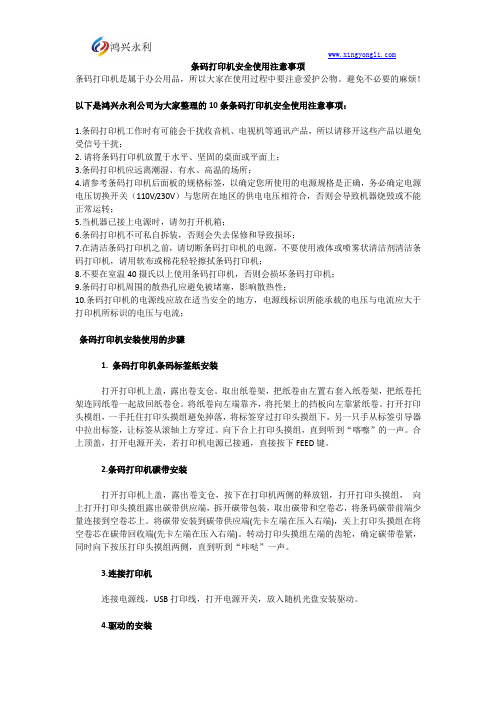
条码打印机安全使用注意事项条码打印机是属于办公用品,所以大家在使用过程中要注意爱护公物。
避免不必要的麻烦!以下是鸿兴永利公司为大家整理的10条条码打印机安全使用注意事项:1.条码打印机工作时有可能会干扰收音机、电视机等通讯产品,所以请移开这些产品以避免受信号干扰;2. 请将条码打印机放置于水平、坚固的桌面或平面上;3.条码打印机应远离潮湿、有水、高温的场所;4.请参考条码打印机后面板的规格标签,以确定您所使用的电源规格是正确,务必确定电源电压切换开关(110V/230V)与您所在地区的供电电压相符合,否则会导致机器烧毁或不能正常运转;5.当机器已接上电源时,请勿打开机箱;6.条码打印机不可私自拆装,否则会失去保修和导致损坏;7.在清洁条码打印机之前,请切断条码打印机的电源,不要使用液体或喷雾状清洁剂清洁条码打印机,请用软布或棉花轻轻擦拭条码打印机;8.不要在室温40摄氏以上使用条码打印机,否则会损坏条码打印机;9.条码打印机周围的散热孔应避免被堵塞,影响散热性;10.条码打印机的电源线应放在适当安全的地方,电源线标识所能承载的电压与电流应大于打印机所标识的电压与电流;条码打印机安装使用的步骤1. 条码打印机条码标签纸安装打开打印机上盖,露出卷支仓。
取出纸卷架,把纸卷由左置右套入纸卷架,把纸卷托架连同纸卷一起放回纸卷仓。
将纸卷向左端靠齐,将托架上的挡板向左靠紧纸卷。
打开打印头模组,一手托住打印头摸组避免掉落,将标签穿过打印头摸组下,另一只手从标签引导器中拉出标签,让标签从滚轴上方穿过。
向下合上打印头摸组,直到听到“喀嚓”的一声。
合上顶盖,打开电源开关,若打印机电源已接通,直接按下FEED键。
2.条码打印机碳带安装打开打印机上盖,露出卷支仓,按下在打印机两侧的释放钮,打开打印头摸组,向上打开打印头摸组露出碳带供应端,拆开碳带包装,取出碳带和空卷芯,将条码碳带前端少量连接到空卷芯上。
将碳带安装到碳带供应端(先卡左端在压入右端),关上打印头摸组在将空卷芯在碳带回收端(先卡左端在压入右端)。
碳带与标签纸的安装
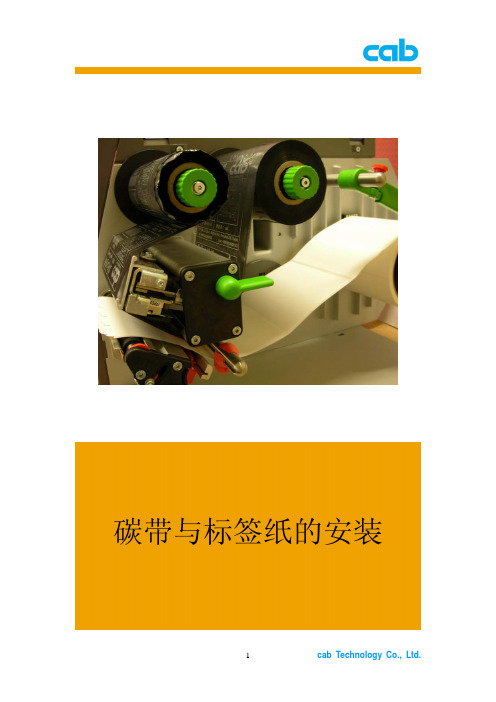
碳带与标签纸的安装
一、碳带安装
cab 条形码机可使用内碳与外碳两种碳带,使用时注意安装方向即可;
安装碳带步骤如下:
1.一般新条形码机都会附有一个纸卷,且置于碳带回收轴一端;
2.于碳带供应轴一端安装新的碳带,从打印模块下方绕过印字头,切勿盖
到标签纸感应器;
错误的安装Æ碳带盖住感应器:
3.在碳带供应轴上用胶带或贴纸将碳带固定,并卷几圈;
4.内碳的安装方向为:
外碳安装方向为:
二、标签纸安装
标签纸安装步骤如下:
1.于卷标纸卷横杆上装上标签纸卷,并由标签纸导引杆下方进入打印模块;
2.a3的标签纸导引杆为单杆式设计,而a4、a6、a8则为双杆式设计,故安
装时会有所不同,a3的安装请参考上图,a4、a6、a8安装如下图:
错误的安装Æ卷标纸未从卷标纸导引杆下方进入打印模块:
3.将标签纸导引杆上的红色固定环推到适合卷标纸宽度的位置;
4.从打印模块进入时,切勿盖到标签纸感应器;
正确完整安装图:。
TSC条码标签打印机的安装与使用

TSC条码标签打印机的安装与使用1. 问题:条码打印机碳带与标签的安装解决:按图指示方向,虚线为碳带安装路径,实线为标签路径。
回卷后废碳带不易剥落,则在装入前用废标签的光滑底纸卷在回卷轴上,然后再上碳带。
安装标签时,根据不同标签宽度调整限纸器。
压头弹簧均匀,可避免打印机标签跑偏。
第一次使用打印机时要进行测纸。
2. 问题:条码打印机面板控制(TTP-246M)解决:P解决USE键--暂停与开始打印;FEED键--走一张纸;C解决NCEL键--取消.当打印数据传输到打印机时,但不需打印可先按下P解决USE,然后多次按C解决NCEL直到数据灯关闭为止。
C解决LIBR解决TE:标签测试.当安装新规格标签时,测试标签的各项参数后,才能正常打印。
方法∶先按P解决USE键,然后按C解决LIBR解决TE进行测纸。
测纸时标签有加速过程,说明测纸正确。
注意:测纸完毕标签可回卷,碳带不能回卷。
3. 问题:条码打印机定期保养解决:打印机在使用过程中保持打印头清洁,才能保证打印质量,延长打印头寿命。
在每打印一卷标签时要用酒精清洗打印头、胶辊、碳带传感器。
在更换打印缆线时要先关打印机、电脑电源,再连接缆线。
注:清洗打印头等时要先关闭电源,打印头属于精密部件,最好请专业人员协助清洗!4. 问题:条码打印机打印头压力调节解决:根据打印不同的介质要调节打印头压力。
打印头在正常情况下的压力:调节螺母到打印较果最佳时的最高位置,否则长期打印会出现胶辊变形,造成碳带摺皱,打印效果差。
5. 问题:打印机所有指示灯亮,LCD不显示并不能操作(TTP-246M)解决:如果主板或EPROM损坏,可以联系你的经销厂家,更换主板或正确安装EPROM。
6. 问题:打印机所有指示灯闪烁并不能测纸解决∶如果传感器出现故障,可以清洗传感器表面灰尘,或联系你的经销厂家更换传感器。
7. 问题:打印机打印过程纵向出现缺线解决∶如果打印头表面粘有灰尘,或打印机长期打印出现磨损,可以用酒精清洗打印头或更换打印头。
条码打印机装纸与安装炭带教程

条码打印机装纸与安装炭带教程
一.条码打印机装纸教程
1.双手同时按住打印机两侧绿色卡扣按钮打开外壳
2.按照图示取出纸卷轴并安装新的条码纸卷
3.向上扳动打印机左侧绿色开关,前端自然弹起
二.安装打印纸与炭带
1.将卷纸按照上图LABEL箭头方向,从方框所示的RIBBON横梁下方穿过。
2.从前端将纸条抽出,如下图
4.然后将炭带卷轴换上新的炭带,注意炭带的方向,卷轴的两端不要放反,如下图
5.将炭带从如上图所示的标签上方穿过,然后从前端抽出,并将卷轴装回原位,如下图
7.缠好后,将卷轴用同样的方法放回原位!放好后如下图
8将前端按照上图向下压回并盖上打印机外壳,至此安装已经全部完成。
条码打印机安装说明-Tpp-244

TSC TTP-244 Pro条码打印机安装使用方法及常见问题1.安装驱动1.1 打开光盘内Driver目录,运行安装驱动程序:1.2安装驱动要选择USB端口。
{ 产品说明书里有详细的安装步骤}标签纸:50 x 20mm 双排铜板不干胶标签纸碳带:110mm热转印碳带2.安装碳带2.1 将碳带回卷轴插入空的碳带纸轴中。
并将其安装入碳带回收轴的位置。
2.2 请注意碳带回收轴较大的那边是装在碳带机构的右边位置。
2.3 依相同方法将碳带卷轴插入碳带轴中。
并将其安装入碳带供应轴的位置。
2.4 将印字头座架释放杆往上拉,打开印字头座架。
2.5 拉住碳带前端向后拉,经由印字头座架下方( ↓RIBBON贴纸处)往前拉到碳带回卷轴上方。
用胶带将碳带前端的透明部份平整地贴附于碳带回卷轴上的纸轴上。
2.6 以顺时针方向卷动碳带回滚动条,使碳带前端的透明部份平整地依附在回滚动条上,直到看见黑色碳带为止。
2.7 卷紧碳带使碳带上没有任何皱折(否则打印出的条码不清晰)。
3.标签纸的安装3.1 打开打印机的上盖。
3.2 按下印字头座架释放杆打开印字头座架。
3.3 将卷标滚动条插入卷标卷﹝印字面向外卷﹞之中心孔内。
将固定片接到标签滚动条上。
将卷标卷平稳地放置于标签架的凹槽中。
3.4 依底座印有的Label↓的箭头指示方向,将标签卷之前端从印字头座架下,经由压杆上方,再向前经过标签出口拉出。
3.5 标签纸从电路板下方穿过;依照纸卷之宽度调整导纸器,使其与标签卷宽度相符并保证居中位置。
3.6 压下印字头座架。
3.7 将卷标卷往反方向卷紧,使标签纸保持张紧的状态。
3.8 关闭打印机上盖。
4.机器初始化操作机器初始化(恢复机器出厂设置)步骤:4.1将机器关机;4.2 在关机状态下,同时按住4.3 然后开启机器电源,观察机器上的指示灯,当绿色指示灯和红色指示灯依次闪烁 2遍之后,同时松开这两个按键,然后看到机器上两个绿色指示灯正常亮起,此过程中打印机是不走纸和碳带,即完成初始化操作。
得力 DL-888TW 条码标签打印机 说明书
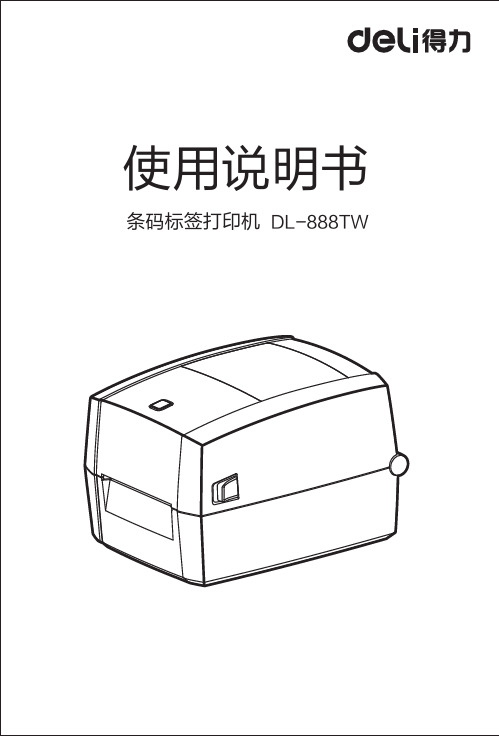
条码标签打印机 ,请检查产品外观是否完好无损,清点所有配件。如有缺损,请与 经销商联系!
打印机
电源适配器
安装光盘
电源线
USB数据线
碳带
使用说明书
保修卡
合格证
警告 :此为A级产品,在生活环境中,该产品可能会造成无线电干扰。在这种情况 下,可能 需要用户对干扰采取切实可行的措施。
6.放下顶盖,直到顶盖锁闭,朝撕纸方 向撕掉多余的纸张。
- 04 -
5 APP下载
6 连接电源
1.确认打印机电源开关处于关闭(O)状态。 2.将电源适配器连接到打印机。 3.将电源线连接到电源适配器。 4.将电源线另一端连接到附近的插座。
开
关
电源适配器
电源线
版本:1.0 日期:2021年1月
2.先将碳带回收轴芯由上往下穿过打印支 架组,后将碳带供应轴芯的右端按在碳带 销轴上,左端装入碳带后拨轮组。碳带回 收轴芯安装方法同上。
打印支架组
碳带供应轴芯 碳带回收轴芯
碳带后拨轮组 碳带前拨轮组
碳带销轴
3.逆时针转动碳带回收轴芯齿轮,将碳带 回平整。
4.闭合打印机顶盖,打印头组将自动收合。
- 03 -
- 01 -
2 外观及组件
走纸键(状态指示灯) 顶盖
顶盖开启按钮
电源开关 电源接口
串行接口 USB接口
碳带供应轴 碳带回收轴
纸卷支架(可调节) 卡位销
导纸架(可调节) 胶辊
可移动式纸张侦测器 - 02 -
顶盖支架锁
3 安装碳带
1.面对机器正面,按箭头指示方向双手按 住顶盖开启钮,向上掀起顶盖,打印支架 组将自动打开。
4 安装纸卷
1.面对机器正面,按箭头指示方向开启 顶盖按钮,向上掀起顶盖。
条码打印机碳带安装步骤
北洋BTP-2100E/2200E/2300E系列是热敏/热转印桌面型标签打印机中的经典机型,该产品采用大容量耗材结构设计,可容纳长度为300m的碳带和直径为127mm的纸卷,除此之外,在关键件可靠性及人机界面方面也有它的独到之处。
针对很多客户咨询北洋打印机安装碳带的问题,深圳市互信恒科技整体出如下条码打印机碳带安装9个步骤,希望对广大用户起到实际用处!1、取出碳带芯轴和碳带,按照下图所示方向,将碳带芯轴插入碳带轴心中;碳带绕向如下右图所示;2、按照图示箭头方向双手推动打印机上该并向上翻,打开打印机的上盖;3、向下按动打印头抬起按键,抬起碳带支撑架(30°左右的角度,听到轻微的“啪”提示声,碳带支撑架将保持此位置不动);4、将碳带发放轴处的手动拉轴套向外轻拉,将碳带发放轴芯轴左侧插入发放轴拨轮的六角形凸台中;注意:碳带发放轴左侧凹槽必须要和发放轴拨轮的六角形凸台啮合好,否则打印机可能会报警缺色带。
5、将碳带发放轴右侧对准手动拉轴套的堵头,松开手动拉轴套,发放轴碳带安装完毕;6、取出另一个碳带芯轴和碳带回收纸轴,按照下图所示,将碳带芯轴插入碳带回收纸轴中;7、将碳带回收轴处的手动拉轴套向外轻拉,将碳带回收轴左侧插入回收轴拨轮的六角形凸台;将碳带回收轴右侧对准手动拉轴套的堵头,松开手动拉轴套,碳带回收轴安装完毕;8、从已安装好的碳带发放轴上取下碳带前端,将碳带前端从打印头组件下方绕过,然后将碳带前端部分粘贴到已安装好的碳带回收轴的纸轴上;9、拨动碳带转动拨轮,使碳带缠绕在碳带回收轴上并使碳带绷紧,至此,碳带安装完毕。
注意:1、安装时要使碳带有碳粉的一面向下;2、安装过程中要避免碳带起皱;在开机状态下安装好标签纸和碳带后,北洋条码打印机一般会处于暂停状态,这个时候可以按一下暂停键,让打印机处于就绪状态。
然后用户可以打印测试页,看是否安装正确。
条码机碳带怎么安装
条码机碳带怎么安装
条码机碳带怎么安装
要如何安装碳带呢?
1、打开条码打印机顶盖,露出标签纸卷仓。
2、按下在条码打印机两侧的闭锁卡条,松开打印头模组。
3、翻转打印头模组,露出碳带供应端。
4、打开碳带卷,把碳带卷和空卷芯拆开。
5、将碳带的.一端少量地卷到空卷芯上。
6.将碳带卷卡入碳带供应端。
(首先把碳带左端卡入供应端,然后再压入右端)。
7. 翻下打印头模组,然后将空卷芯卡入碳带回收端。
(先把碳带左端卡入供应端,然后再压入右端)。
8.转动打印头模组的滚轮以确定碳带已经绷紧。
9.按紧打印头模组直到听到"咔"的一声。
条码打印机操作教程和注意事项
目的:
条码打印机打印操作教程,帮助新手怎么简单的操作打印机条码标签。
工具/原料
1、条码打印机
2、条码耗材碳带
3、标签纸
步骤操作:
一、准备好工具材料,条码机,碳带,标签纸。
条码机(左)和耗材碳带、标签纸(右)
二、首先打开条码盖子在耗材和标签纸放置的位置上正确的安装碳带和标签纸,把碳带
和标签卡好位置。
(可以参照说明书)
碳带位置(左)和标签纸位置(右)
三、装好碳带和标签纸后,把条码机盖子合上,插上电源和连接电脑的数据线,使用电
脑和条码机连接起来。
然后用模板软件(一般都是Bar Tender)制作你想要打印的内容。
电脑上的打印内容
四、在制作好打印内容后,开启条码打印机电源等待碳带,标签纸,和就绪灯亮绿色的
时候,按一下出纸键(确定一下是否正常走纸),如果只出一张纸就说明可以开始打
印了。
打印效果
注意事项:
1,碳带安装要卡对位置。
2,标签纸要固定在卡槽上。
3,打印前要测纸一次。
此文档来至广州凯克科技制作,非诚勿扰!。
条码打印机的安装使用
条码打印机的安装使用条码打印机是一种专用的打印机。
条码打印机和普通打印机的最大区别就是,条码打印机的打印是以热为基础,以碳带为打印介质(或直接使用热敏纸)完成打印,这种打印方式相对于普通打印方式的最大优点在于可以在无人看管的情况下实现连续高速打印。
条码打印机所打印的内容一般为企业的品牌标识、序列号标识、包装标识、条形码标识、信封标签、服装吊牌等。
对于很多刚刚接触或从未接触过条码打印机的人来说,条码打印机该怎么安装使用,就成了一个问题。
为了方便新手用户能够快速上手,今天就来给大家介绍一下条码打印机的安装使用方法。
第一步:安装打印耗材通常新购的打印机随机会附“安装指引”说明,打印热敏纸的用户,直接按照说明书安装热敏纸就好,无需安装碳带。
而需要打印标签纸的用户,按照说明书的指引,先安装碳带回收轴、碳带,再安装标签纸,如果看了说明书还不太懂的客户,可以到网上观看相应的标签纸、碳带安装视频,这里就不详细展开了。
需要注意的是:1、使用碳带,一定要有碳带回收轴,否则会影响打印机的正常工作;2、安装碳带,一定不要装反了;检验碳带正反面的做法:撕一块标签纸粘一下碳带的正反面,能粘下黑色粉末的一面为碳带的正面,这一面跟标签纸正对;3、碳带要和标签纸匹配,比如铜版纸和普通蜡基碳带,PET/PVE等合成纸要用树脂碳带,千万不要拿蜡基碳带来打印合成纸,这样是打不出内容来的。
4、探测器是否对准相应耗材,以便后续能够成功校准。
第二步:连接电脑和打印机先将数据线插好,确保与电脑已连通,再打开打印机开关,记住顺序不要弄错,先连数据线,再接电源。
因为除了USB外,像并口、串口等数据接口都是不支持热拔插的,所以最好先将数据线提前插好。
第三步:打印前校准新安装标签纸、碳带,都需要做一次纸张校准,不然可能会跳纸(打印一行跳一行或几行空白标签),当校准成功后,才能保证准确无误的打印。
随机附带的“安装指引”里面,也会有校准操作说明,或者您可以直接问卖家。
- 1、下载文档前请自行甄别文档内容的完整性,平台不提供额外的编辑、内容补充、找答案等附加服务。
- 2、"仅部分预览"的文档,不可在线预览部分如存在完整性等问题,可反馈申请退款(可完整预览的文档不适用该条件!)。
- 3、如文档侵犯您的权益,请联系客服反馈,我们会尽快为您处理(人工客服工作时间:9:00-18:30)。
条码打印机碳带及条码纸的安装条码打印机的简图:
1.安装碳带及条码纸时,按照打印机内的安装指示图即可。
注意:碳带安装时,要分清碳带的绕向,千万不能装反,否则会损害打印机的组件,安装时须将碳带推到底。
条码纸安装时,要将“条码纸挡片”和“挡纸片”挡好,条码纸要从
“压纸/反射片”下穿过,条码纸左侧靠着“导纸片”。
2.安装条码纸和碳带时,注意不要划伤打印头。
比如戒指,工具等物品。
条码纸和碳带勿粘有泥沙,灰尘杂物等。
3.当条码纸被卷入打印头下面的滚筒中时,千万不能用刀片来划开条码纸,以
免损伤滚筒。
只可以用手慢慢反向转动滚筒将条码纸撤出
4.安装完条码纸和碳带后,一定要合上铁外盖。
碳带安装图
标签挡板
开
标签
压纸银
钩
R
1 n
正常出纸位置
压纸槻
挡纸片
itr
撕纸条
回卷器〔选
件)
条码纸安装图
最后打开电源开关即可。
